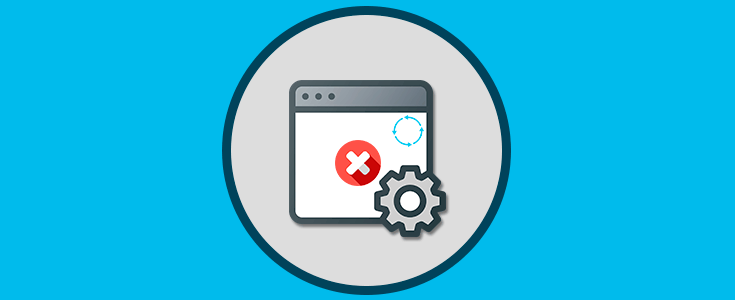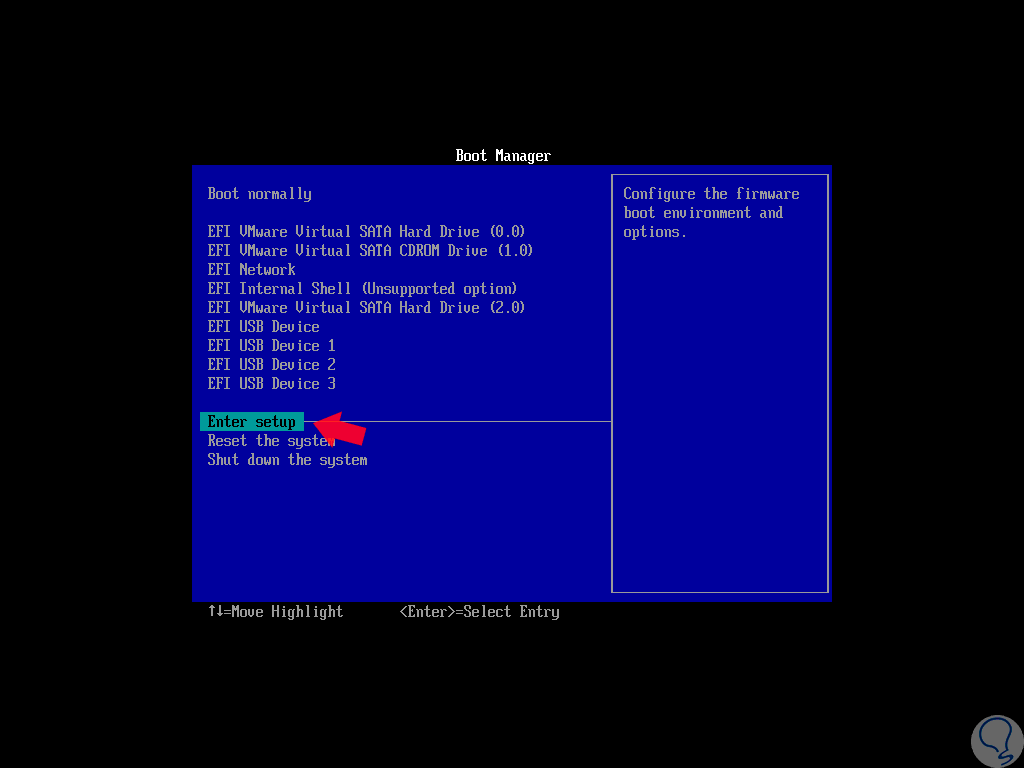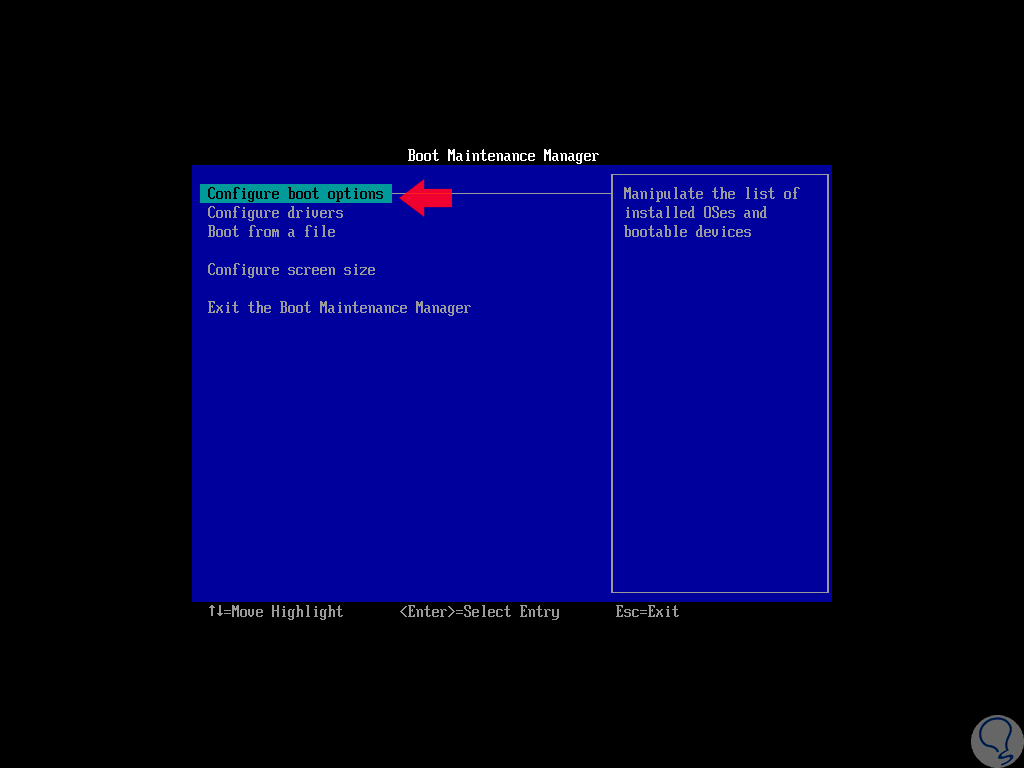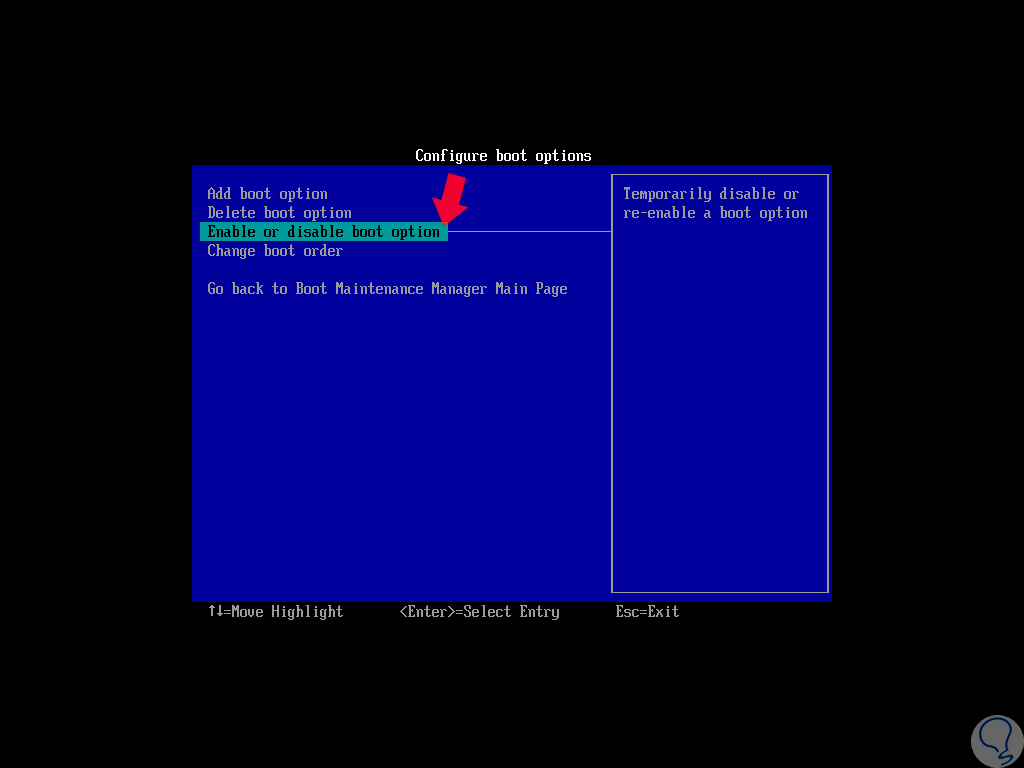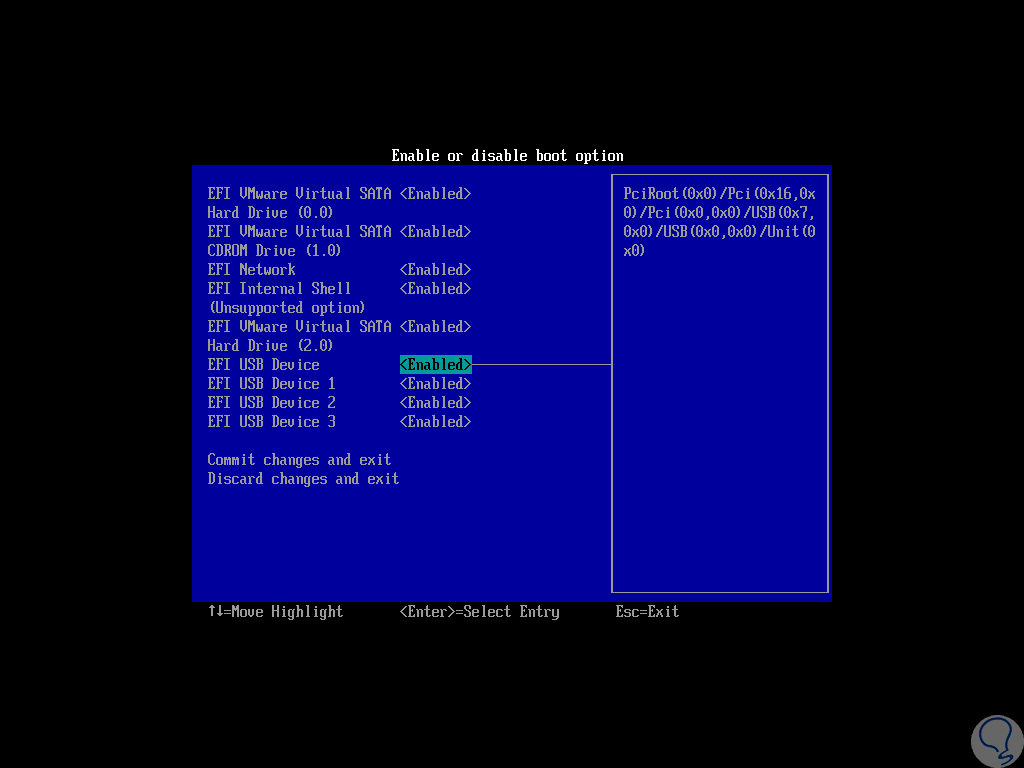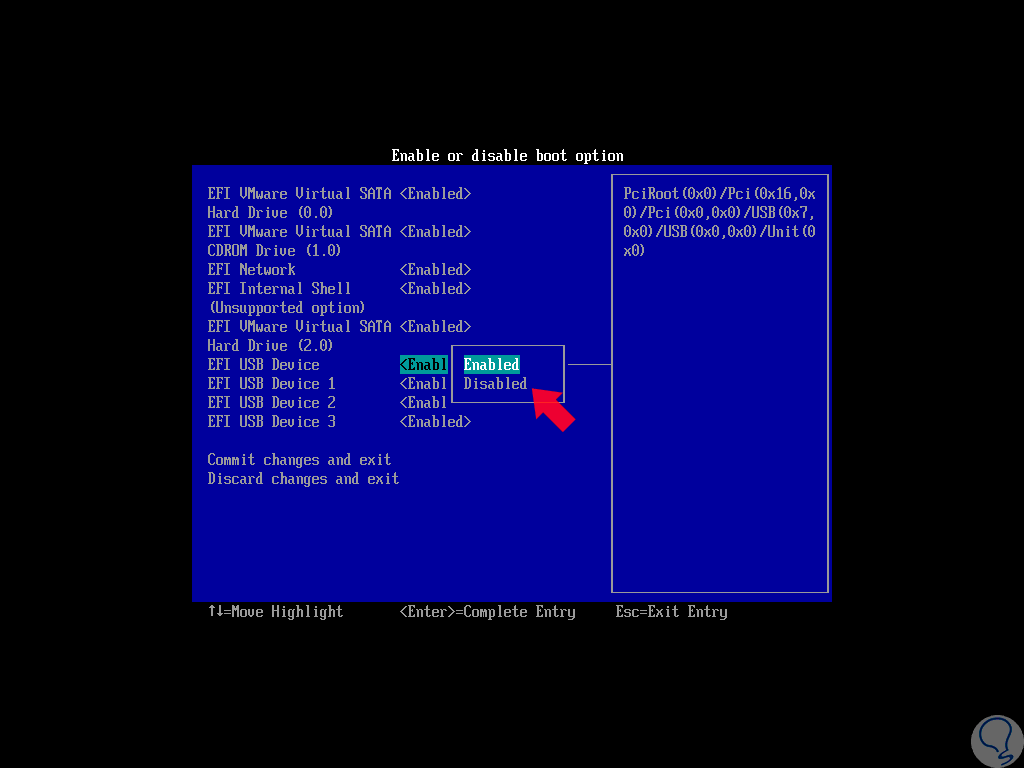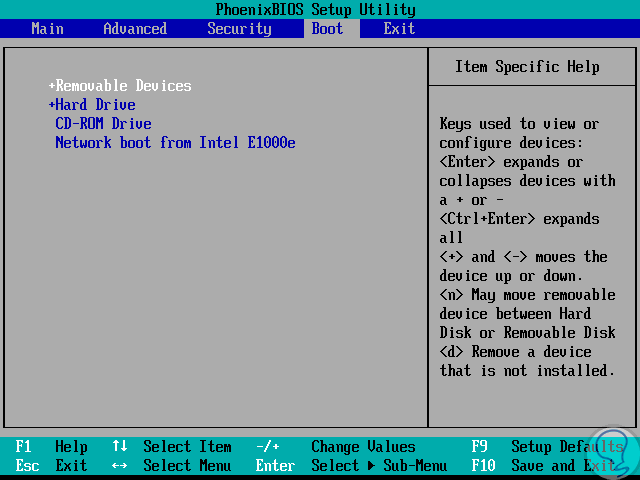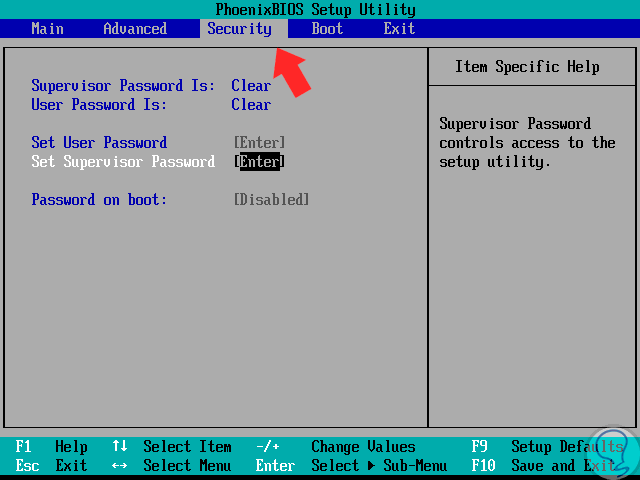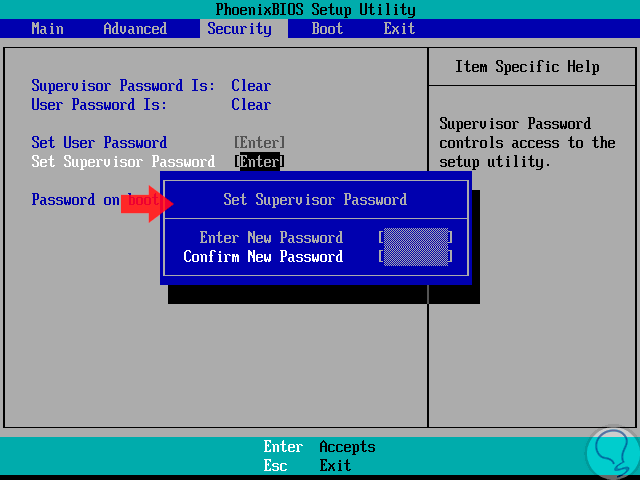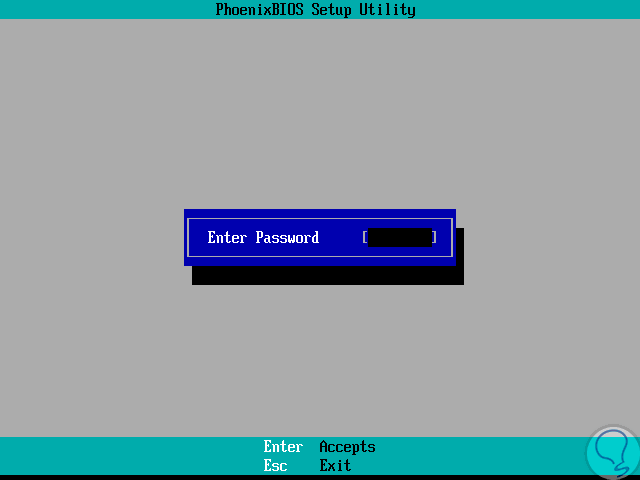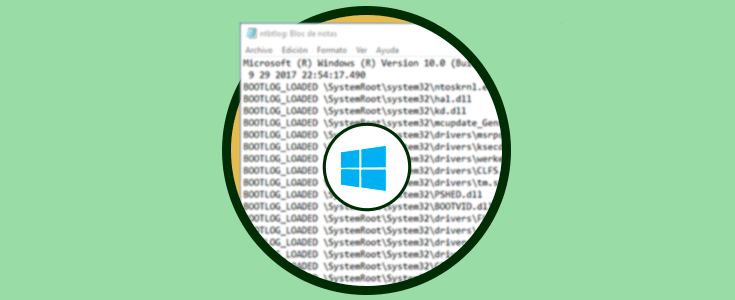Actualmente una de las formas más prácticas para realizar tareas de administración e instalación de sistemas operativos es a través del BIOS o UEFI del equipo, esto nos permite crear un medio de instalación booteable desde una memoria USB o usar el tradicional CD o DVD y arrancar el sistema desde allí para su instalación.
Aunque es una tarea diaria y frecuente, en casos puntuales es posible que se desee inhabilitar el arranque desde alguno de estos medios con el fin aumentar la seguridad ya que este tipo de arranque no solo permite instalar un sistema operativo, también nos da la capacidad de:
- Usar software para recuperar contraseñas
- Instalar programas no deseados
- Usar CDs o DVDs con otro tipo de programa para obtener archivos, o eliminarlos, y demás.
Solvetic se centrará en cómo podemos deshabilitar el arranque desde USB, DVD o CD en el BIOS o UEFI de los equipos actuales.
1. Acceder a la BIOS / UEFI y deshabilitar los medios de arranque
El primer paso lógicamente es acceder a esta plataforma y para ello podemos usar alguna tecla como Esc, F2, Supr, F11, etc, esto depende del fabricante del equipo y normalmente podremos ver cual tecla es durante el arranque del sistema.
En este caso accederemos a la UEFI, que cumple los mismos parámetros del BIOS pero con mayor seguridad, y veremos lo siguiente:
Allí nos dirigimos la línea “Enter setup” y pulsamos Enter, veremos lo siguiente:
Seleccionamos la línea “Configure boot options” y veremos las siguientes opciones:
Seleccionamos la línea “Enable o disable boot option” y seremos redireccionados a todas las opciones de arranque del sistema:
Allí ubicamos el medio que deseamos deshabilitar y pulsamos sobre él, será desplegada la siguiente ventana:
Allí seleccionaremos la opción “Disable” para deshabilitar dicho dispositivo. Pulsamos Enter para completar la acción.
En el caso del BIOS, debemos ir a la pestaña “Boot”. Allí seleccionamos el medio de arranque, pulsamos Enter y activamos la opción Disable.
2. Poner contraseña de acceso a la BIOS o UEFI
El método anterior impide que algún software pueda ser ejecutado desde el arranque del sistema, pero una persona con conocimientos medios puede acceder al BIOS o UEFI y ajustar de nuevo los valores por defecto y activar el arranque desde allí.
En este caso lo más recomendable es establecer una contraseña para el arranque del BIOS o una contraseña de supervisor la cual será requerida a la hora de intentar efectuar algún cambio en el setup del equipo.
Para esto, en este caso en el BIOS, vamos a la pestaña “Security” y allí seleccionar la opción deseada:
Una vez elegida, pulsamos Enter y definiremos la respectiva contraseña:
Una vez los cambios sean guardados, con la tecla F10 en el BIOS, al intentar acceder al BIOS y efectuar algún cambio será necesario ingresar la contraseña estipulada:
Así de simple tenemos la posibilidad de proteger el arranque de nuestro equipo o permitir que alguien sin autorización acceda a esta configuración.